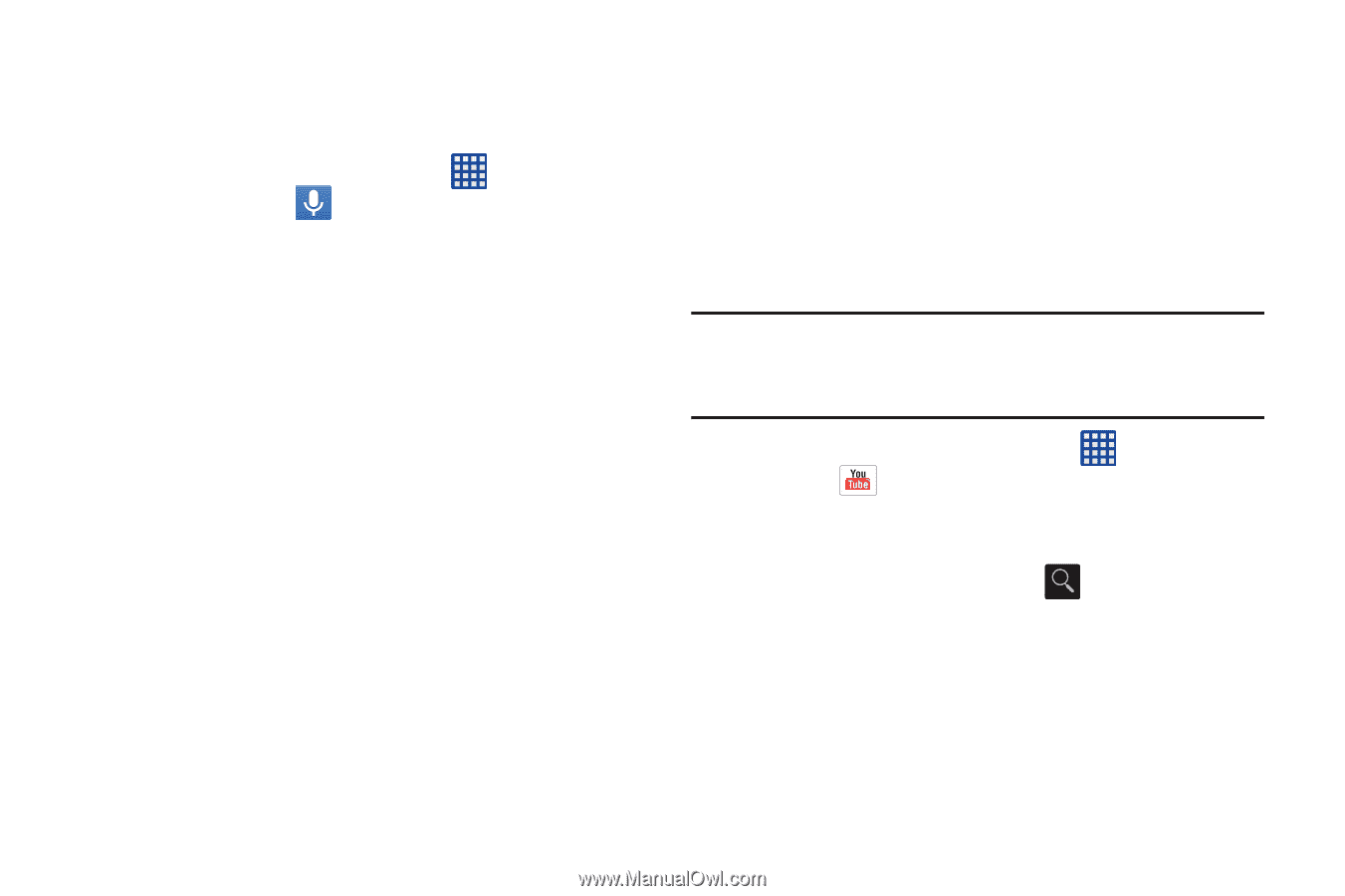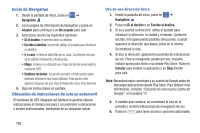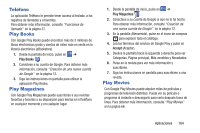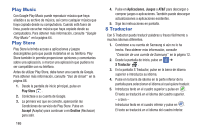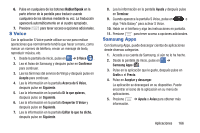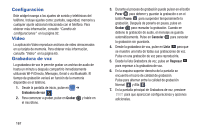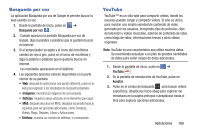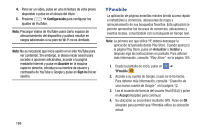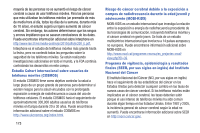Samsung SM-G730A User Manual At&t Wireless Sm-g730a Galaxy S3 Mini Jb Span - Page 175
Búsqueda por voz, YouTube, Imágenes, Noticias, Aceptar
 |
View all Samsung SM-G730A manuals
Add to My Manuals
Save this manual to your list of manuals |
Page 175 highlights
Búsqueda por voz La aplicación Búsqueda por voz de Google le permite buscar la web usando su voz. 1. Desde la pantalla de inicio, pulse en ➔ Búsqueda por voz . 2. Cuando aparezca la pantalla Búsqueda por voz de Google, diga la palabra o palabras que le gustaría buscar en Internet. 3. Si el temporizador se agota y el icono del micrófonos cambia de rojo a gris, pulse en el icono de micrófono y diga la palabra o palabras que le gustaría buscar en Internet. Los resultados aparecerán en el teléfono. 4. Las siguientes opciones estarán disponibles en la parte inferior de su pantalla: • Web: después de seleccionar una opción diferente, pulse en la web para regresar a los resultados de búsqueda originales. • Imágenes: muestra las imágenes de su búsqueda. • Noticias: muestra nuevos artículos en el elemento que raspó. • MÁS: después de pulsar en MÁS, desplace la pantalla hacia la izquierda para ver opciones adicionales, como Compras, Videos, Blogs, Debates, Libros y Aplicaciones. • Teléfono: muestra un número de teléfono, si corresponde. YouTube YouTube™ es un sitio web para compartir videos, donde los usuarios pueden cargar y compartir videos. El sitio se utiliza para mostrar una amplia variedad de contenido de video generado por los usuarios, incluyendo clips de películas, clips de televisión y videos musicales, además de contenido de video como blogs de video, informaciones breves y otros videos originales. Nota: YouTube es una característica que utiliza muchos datos. Se recomienda actualizar a un plan de grandes cantidades de datos para evitar cargos de datos adicionales. 1. Desde la pantalla de inicio, pulse en ➔ YouTube . 2. En la pantalla de introducción de YouTube, pulse en Aceptar. 3. Pulse en el campo de búsqueda para buscar videos específicos, desplácese hacia abajo para explorar las miniaturas en la página principal o desplácese hasta el final para explorar opciones adicionales. Aplicaciones 168